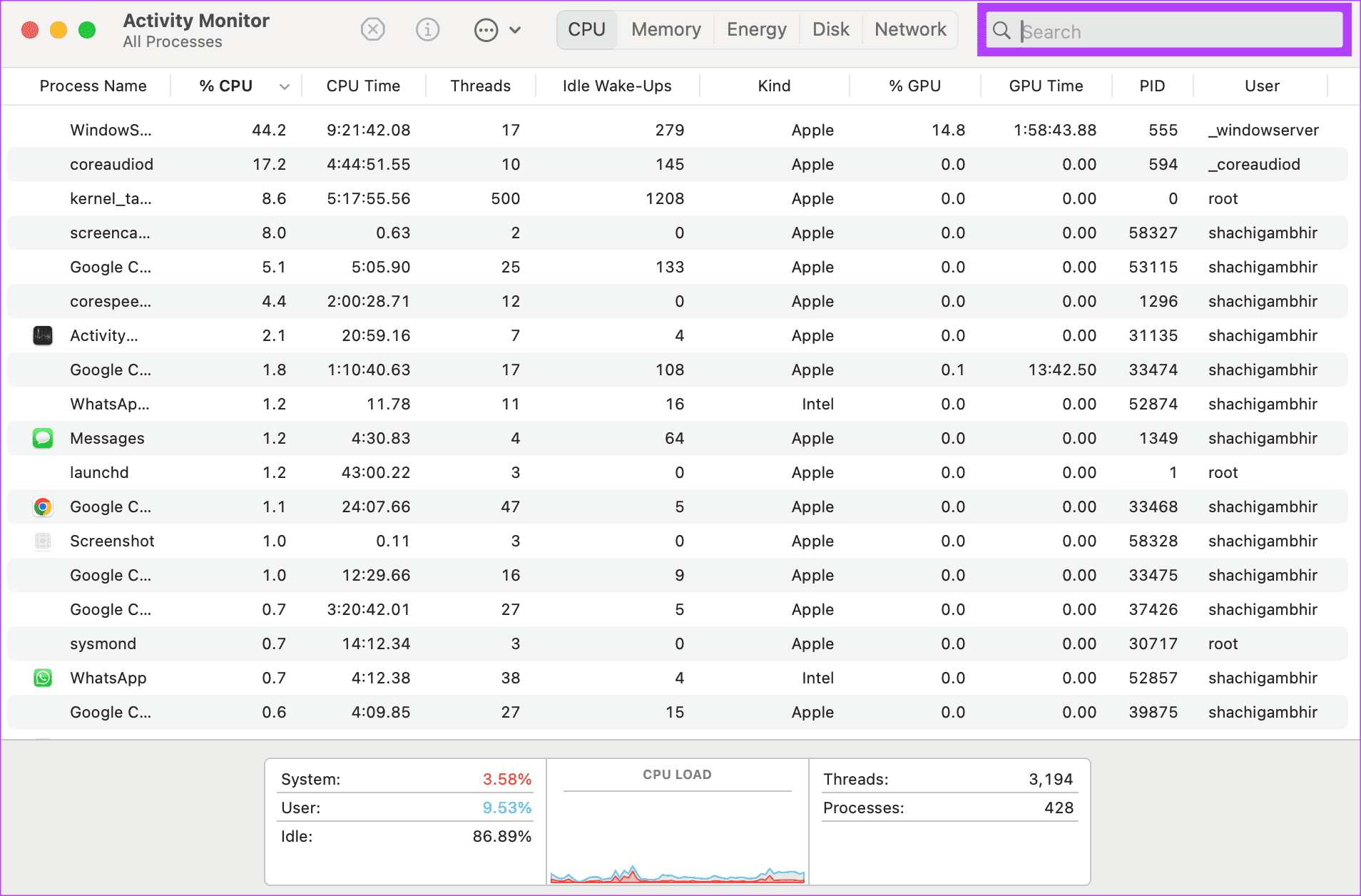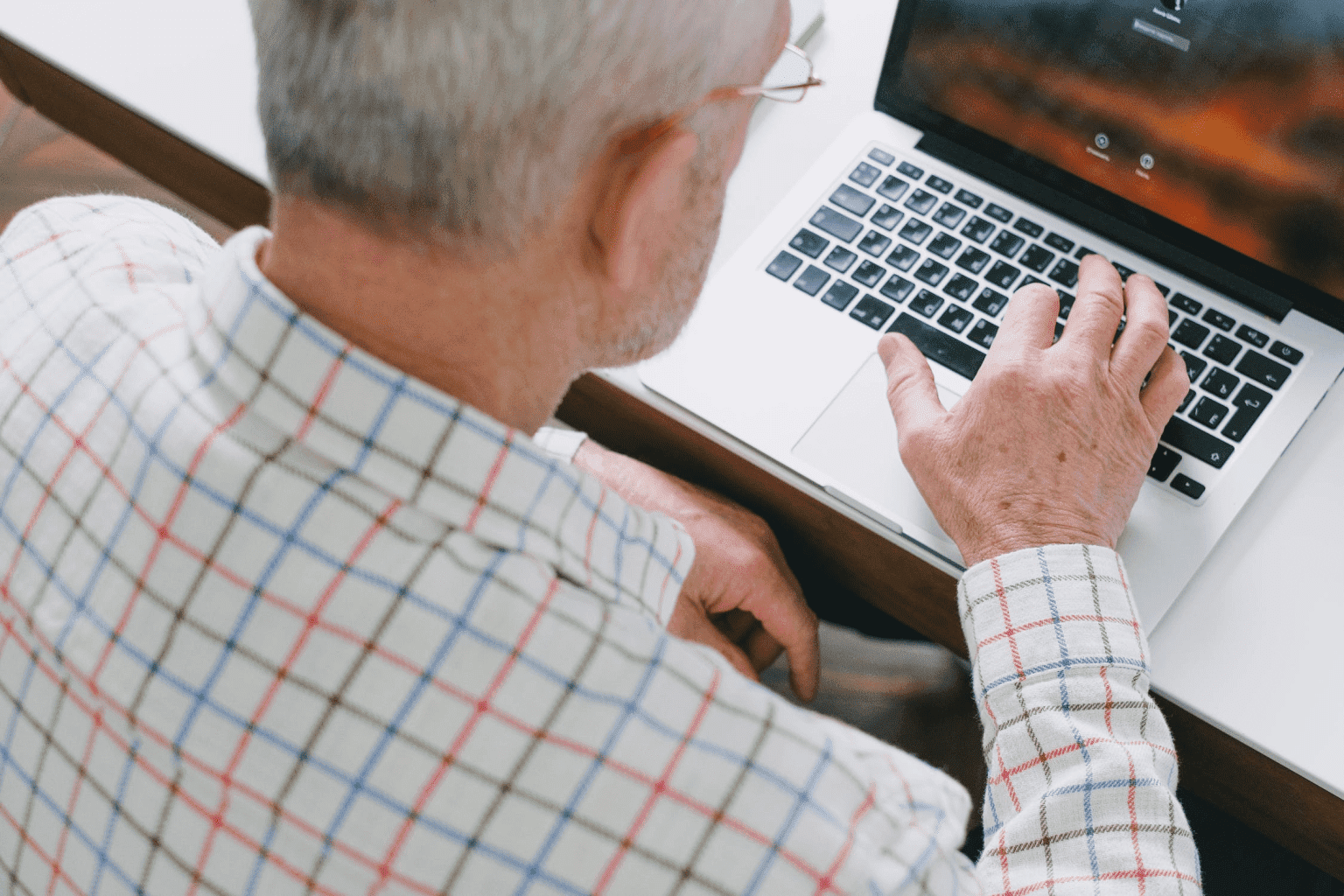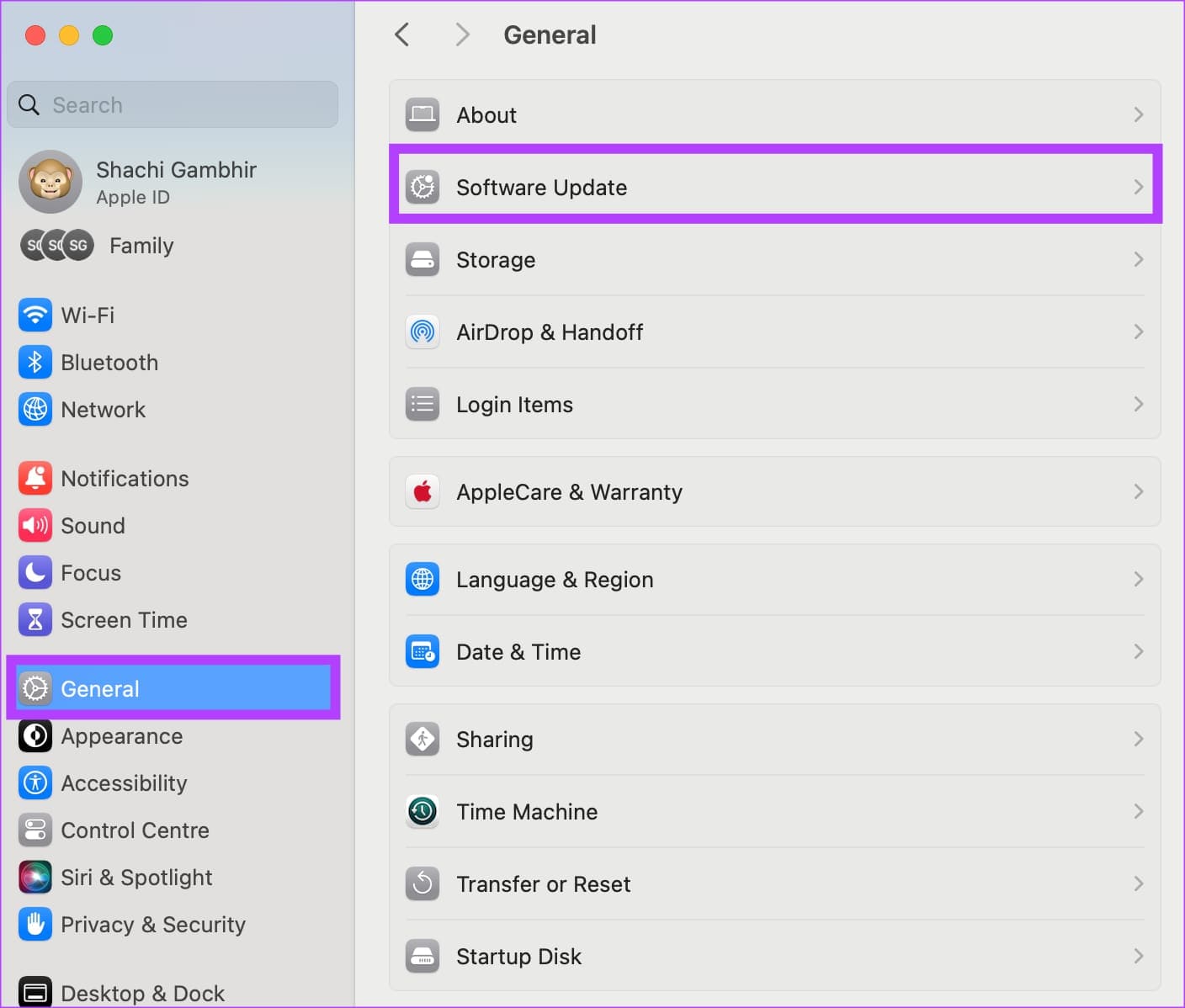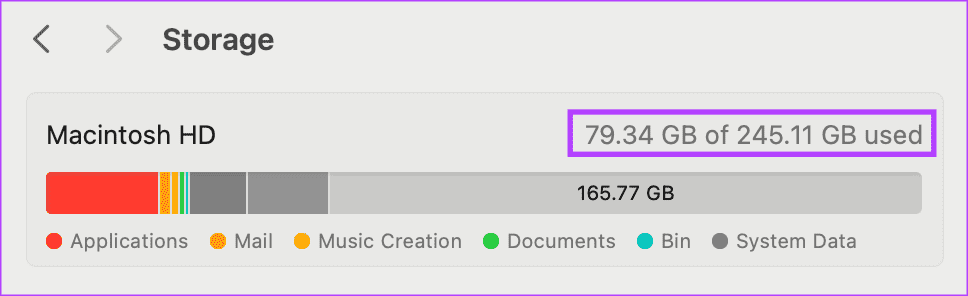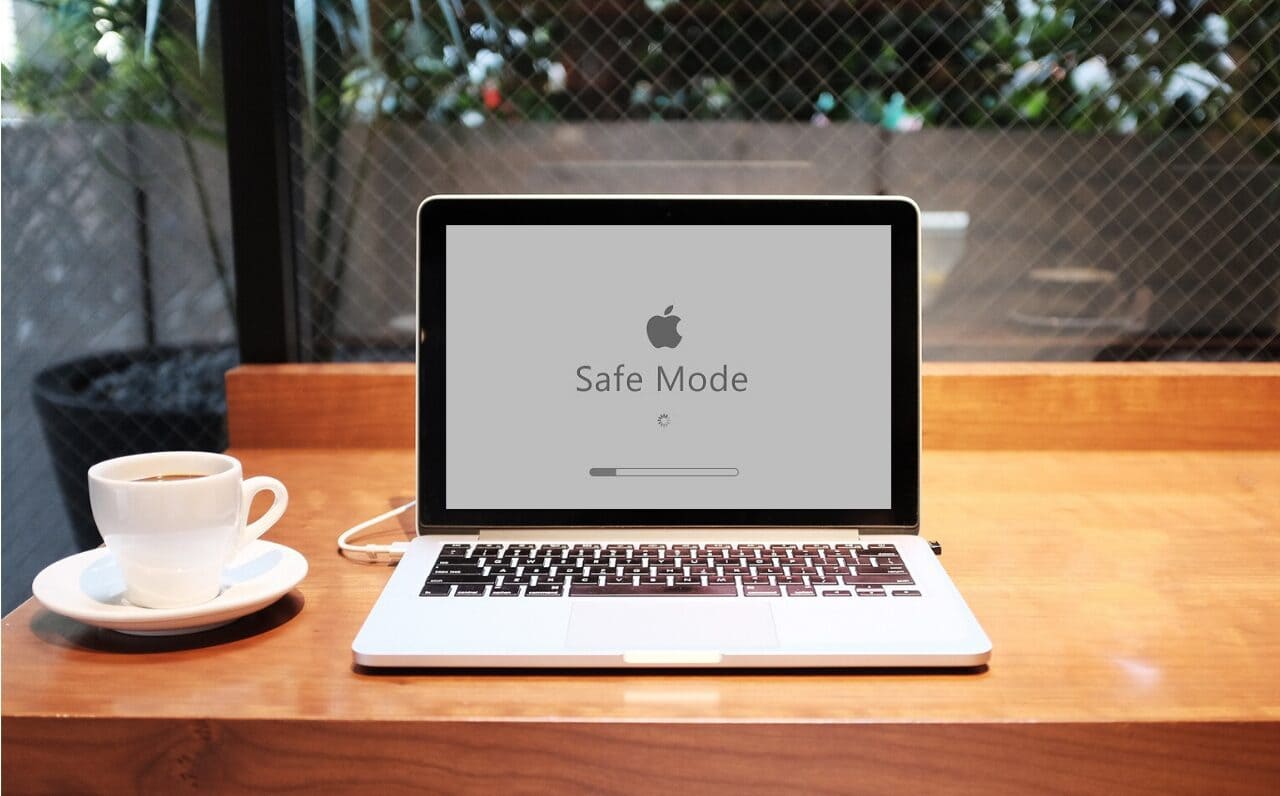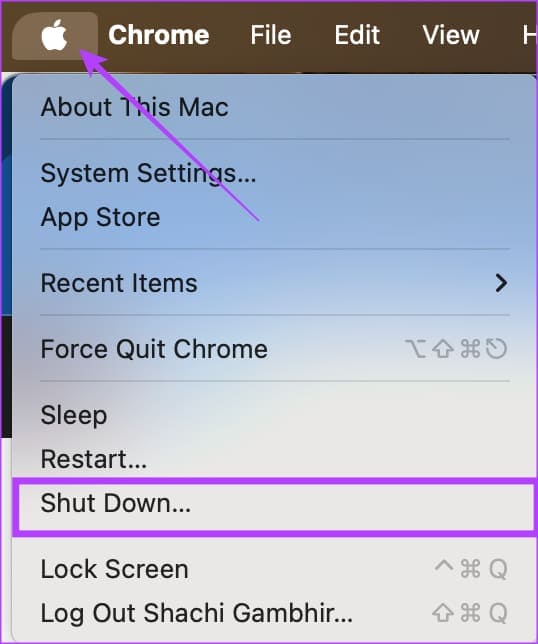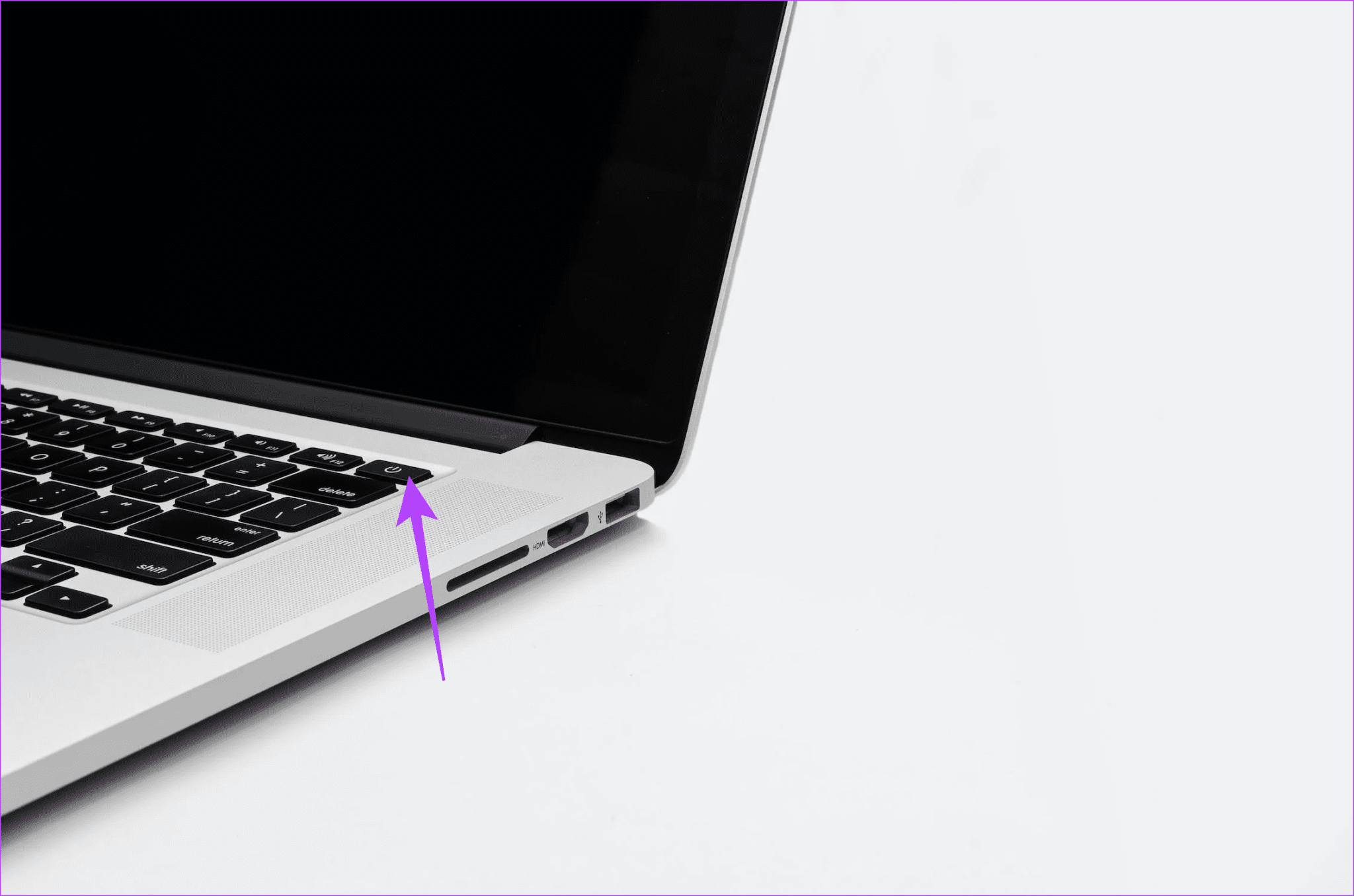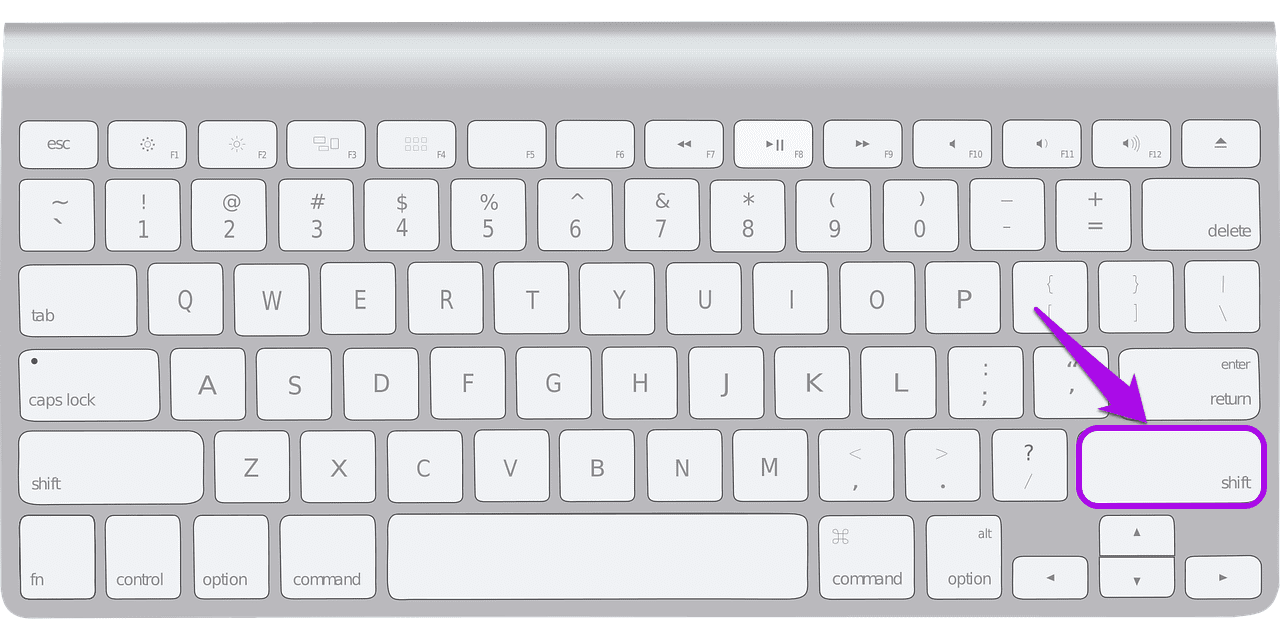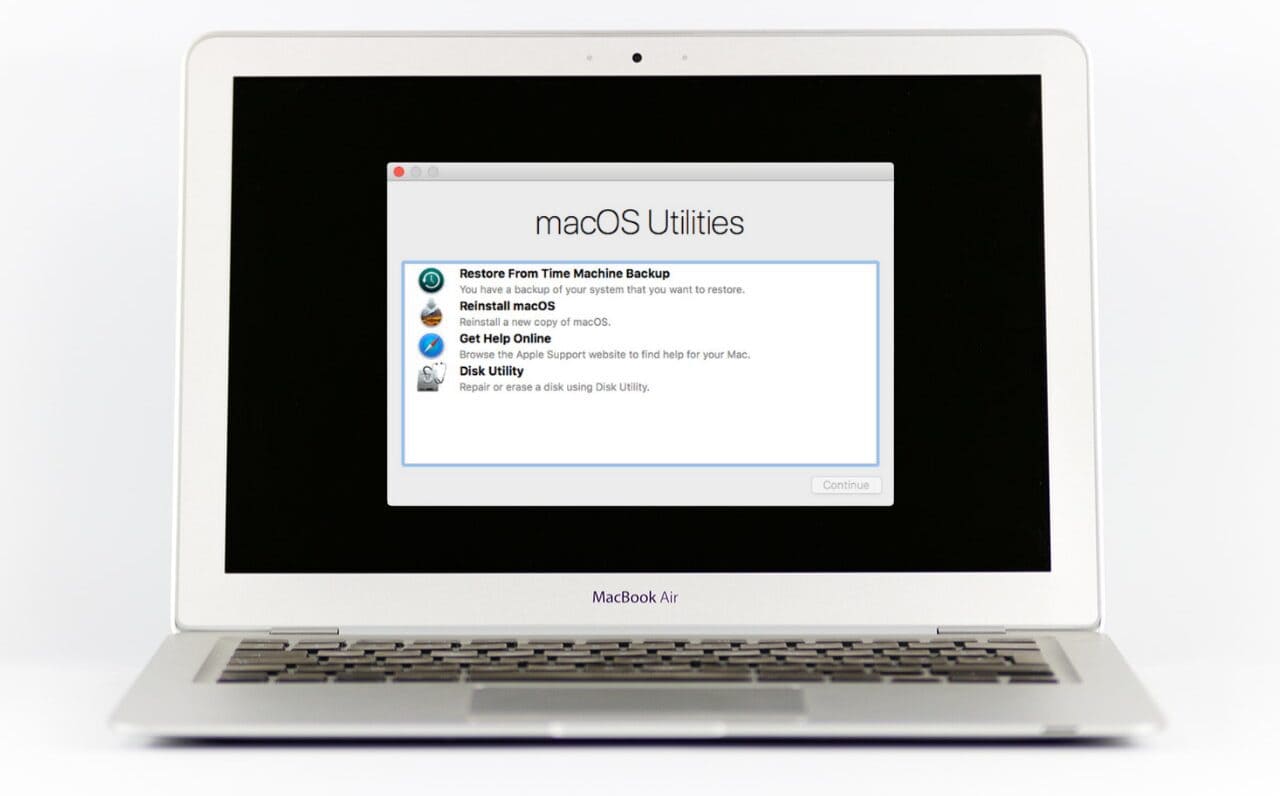為什麼我無法更新 MacBook 以及如何修復它
從設備 iPhone 至設備 iPad 好的舊蘋果設備經常出現更新問題。甚至 MacBook 也存在這個問題。因此,如果您無法更新 MacBook,那麼您找到了正確的文章。除了修復 macOS 不更新的方法之外,我們還介紹了您可能遇到此問題的原因。
更新對於任何設備都是必不可少的。從基本的安全性修補程式到最新的功能和錯誤修復,更新包攬了一切。此外,這些更新還改進了筆記型電腦的設計。例如,macOS Sonoma引入了新的軟體體驗 與 macOS Ventura 相比。
因此,如果您的 Mac 在更新到新作業系統時遇到問題,我們建議您執行各種故障排除選項。但首先要說的是。
為什麼我的 MAC 沒有更新?
我們知道更新您的裝置對於消除錯誤和增強安全功能是必要的。但是,如果您無法更新 Mac,可能會出現以下一些原因。
- 您的 Mac 不支援新更新
- 您可能沒有足夠的儲存空間來下載更新
- 否則,您用於下載更新的互聯網可能無法正常運作
- 即使是舊的待處理更新也可能會阻止您下載最新更新
此外,您的 MacBook 在檢查更新時也可能崩潰,或者軟體更新可能根本不出現。無論如何,下面的修復應該可以幫助您解決問題。
如何解決 MAC 設備不更新問題
1. 刪除大腦服務流程
網路上的 Mac 使用者報告 Brain Update Service 進程 這引起了問題 在更新中。因此,如果您有任何檔案出現在「com.apple.mobilesoftwareupdate.updatebrainservice」行中,最好強制退出這些檔案。這樣,您就可以查看 Mac 上的任何最新軟體更新。
相片1: 打開 Mac 上的活動監視器。然後捲動或使用搜尋欄找到 Brain Service 的任何操作。
相片2: 如果找到相關文件,請選擇它。然後按 停止圖標。
如果找不到相關文件,請嘗試下面列出的其他故障排除選項。希望有什麼能引起共鳴。
2.檢查兼容性
假設我有一台大約十年前買的 Mac。在此 Mac 上,如果您嘗試安裝最新版本的 macOS Sonoma,軟體可能不會更新。如果您想知道原因,那隻是因為非常舊的設備無法處理新功能。
因此,如果您看不到新的更新,或者您的 MacBook 無法檢查更新,則您的筆記型電腦可能已過時。如果您在下載 macOS Sonoma 時遇到困難, 於是它成真了 您的 MacBook 是否與其相容。
3.確保有足夠的儲存空間
不需要儲存更新。隨著錯誤的改進和新軟體的安裝,即使是 Mac 更新也需要足夠的儲存空間。如果您無法無縫更新 Mac,根本原因可能是儲存空間不足。以下是如何檢查 Mac 上的儲存容量。
相片1: 打開 系統配置 على 您的 Mac > 常規 > 儲存。
第2步: 您可以 顯示儲存空間 借助條形圖即可獲得。
如果您發現 Mac 沒有足夠的儲存空間,我們建議您清除一些資料。你可以 使用 iCloud 減少儲存空間 在 Mac 上或借助任何第三方應用程式來執行此操作。良好的內部儲存應該有助於將更新順利下載到您的 Mac。
4.下載待更新
您的 Mac 有足夠的儲存空間嗎?好吧,如果存儲不是您的問題,那麼可能是 累積更新 老是你的問題。有趣的是,有網友反映,有先前的更新卻無法下載最新的更新。
因此,如果您無法更新 MacBook,我們建議您先下載所有待處理的更新,然後再下載最新的 macOS 更新。以下是檢查您是否有任何先前的更新等待安裝的方法。
若要下載任何待處理的更新,請開啟系統設置 Mac > 常規。然後選擇軟體更新。
新頁面將顯示是否有任何待處理的更新。如果有多個更新待處理,請先安裝最舊的更新,然後再安裝較新的更新。
5. 將 Mac 啟動至安全模式
顧名思義,它有幫助 الوضعالآمن 您的 Mac 運行時不會出現惡意軟體、損壞的啟動代理、加載項等。因此,如果您的 macOS 未更新,請將 Mac 啟動至安全模式。以下是具體操作方法。
適用於配備 Apple 矽膠的 Mac
相片1: 點擊 蘋果標誌 位於 Mac 的右上角。然後選擇 關掉。
步 2: 現在,按住按鈕 活力 直到出現正在下載中 啟動選項。
進入第 3 步: 完成上述操作後,按 延續 關鍵 轉移 在您的 Mac 上。然後,只需單擊 “以安全模式繼續”。
適用於基於 Intel 的 Mac
如果您有一台基於 Intel 晶片的較舊 MacBook,則啟動進入安全模式的過程有所不同。首先,開啟或重新啟動 Mac,然後立即按住 Shift 鍵,直到看到登入視窗。現在登入您的 Mac。你應該在看 “安全啟動” 在登入視窗的功能表列中。
啟動進入安全模式後,繼續檢查軟體更新。線上用戶可以藉助此修復檢查是否有遺失的更新。
6. 在 macOS 復原中更新您的 Mac
Mac 上的復原模式為您提供復原工具。這些工具反過來可以幫助您從 Time Machine 備份中復原、擦除硬碟、重新安裝 macOS,甚至在兩台 Mac 之間傳輸檔案等。您可以按照我們的指南進行操作 將 MacBook 啟動至復原模式。 Mac 開啟後,檢查軟體更新。
7. 聯繫蘋果支持
好吧,如果所有故障排除選項都沒有幫助,唯一的解決方案就是將您的 Mac 送至 蘋果支持。 當複雜的軟體問題導致您的 Mac 無法更新時,Apple 專業人員應該協助您找到解決方案。
提升您的體驗
您的 Mac 不會更新嗎?從基本的故障排除選項(例如清理儲存空間)到更深入的軟體修復(例如刪除更新的 Brain Service 流程),我們嘗試提供各種解決方案。嘗試修復並在評論部分告訴我們哪些對您有用。